CÓMO
Convertir pendientes con cierto rango de grado de pendiente de un archivo DEM a una clase de entidad poligonal en ArcGIS Pro
Resumen
En ArcGIS Pro, los archivos DEM se pueden utilizar para determinar el área cubierta por pendientes con un determinado rango de grados de pendiente convirtiendo el archivo DEM en una clase de entidad poligonal. La capa de entidades poligonales convertida contiene la información de área, que se puede utilizar para el desarrollo del terreno.
Para obtener instrucciones sobre cómo hacer esto en ArcMap, consulte: Cómo: Convertir pendientes con cierto rango de grado de pendiente de un archivo DEM a una clase de entidad poligonal en ArcMap
Procedimiento
Estas instrucciones describen cómo convertir pendientes con cierto rango de grado de pendiente de un archivo DEM a una clase de entidad poligonal. En este ejemplo, las pendientes con un grado de pendiente de más de 10 grados se convierten en una clase de entidad poligonal.- En ArcGIS Pro, utilice la herramienta Extraer por máscara para extraer la región deseada del área de estudio del archivo DEM. Para obtener más información, consulte Ayuda web de ArcGIS Pro: Extraer por máscara.
- Utilice la herramienta Pendiente de Herramientas de Spatial Analyst > Superficie para crear las pendientes de cada celda del DEM. Para obtener más información, consulte Ayuda web de ArcGIS Pro: Pendiente.
- Cambie la simbología del mapa de pendientes para clasificar la simbología de acuerdo con el valor de rango deseado del grado de pendiente.
- Haga clic con el botón derecho en la capa creada con la herramienta Pendiente y haga clic en Simbología.
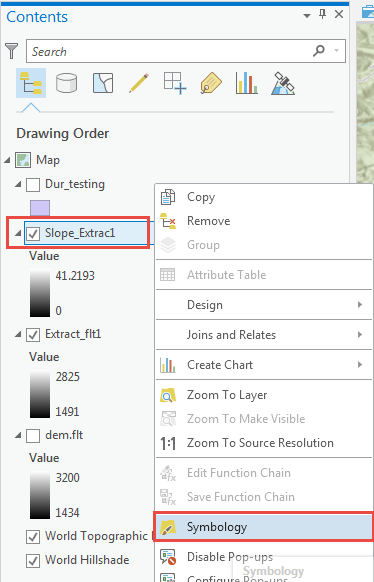
- En el panel Simbología, establezca el desplegable Simbología principal en Clasificar.
- Establezca el número de Clases y el Método en Intervalo manual.
- Defina las Rupturas de clase cambiando el Valor superior manualmente. En este ejemplo, las clases se dividen en 2 y el Valor superior se establece en (0 - 10) y (>10) respectivamente.
- Haga clic con el botón derecho en la capa creada con la herramienta Pendiente y haga clic en Simbología.
Nota: Defina rangos de clase y rupturas de clase en función de los datos y el rango requeridos. En este ejemplo, el valor (≤ 10) representa pendientes con el rango de grados de pendiente de 0 a 10, mientras que el valor (≤ 41.2193412...) representa pendientes con el rango de grados de pendiente de más de 10 grados a 41.22 (el valor máximo). Para obtener más información, consulte Ayuda web de ArcGIS Pro: Reclasificar por rangos de valores.

- Utilice la herramienta Reclasificar de la caja de herramientas de Spatial Analyst para reclasificar el rango de valores definido para el archivo DEM clasificado en el paso 3.
- En el panel Reclasificar, establezca la capa del paso 3 como ráster de entrada.
- Pulse la tecla Suprimir para eliminar los valores NODATA de la tabla Reclasificación.
Nota: El nuevo valor de 1 representa pendientes con el rango de grados de pendiente de 0 a 10, mientras que el nuevo valor de 2 representa pendientes con el rango de grados de pendiente de 10 a 41.219341.
- Defina el ráster de salida y haga clic en Ejecutar.

- Utilice la herramienta De ráster a polígono de la caja de herramientas Conversión para convertir los datos ráster a una clase de entidad poligonal.
- Abra la tabla de atributos de la nueva capa creada en el paso 4 y resalte la fila que desea convertir en una clase de entidad poligonal. Por ejemplo, para convertir las áreas con el rango de más de 10 grados, resalte la fila con Valor 2.
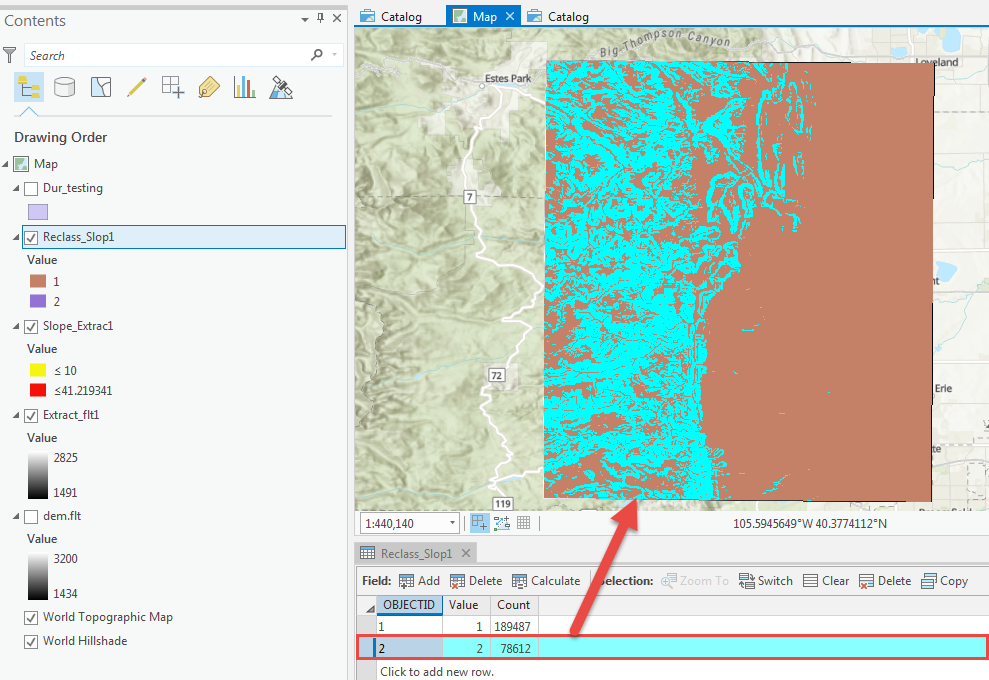
- En el panel De ráster a polígono, establezca la capa creada en el paso 4 como Ráster de entrada y establezca Entidades poligonales de salida. Haga clic en Ejecutar.
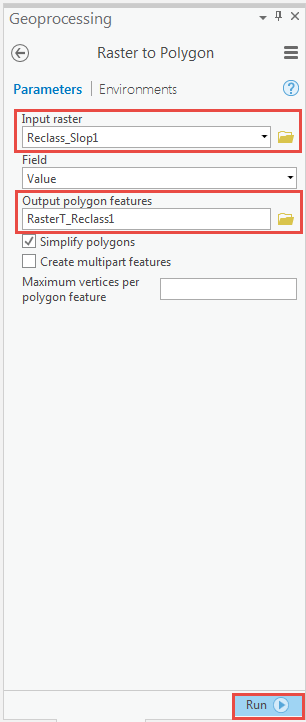
- Abra la tabla de atributos de la nueva capa creada en el paso 4 y resalte la fila que desea convertir en una clase de entidad poligonal. Por ejemplo, para convertir las áreas con el rango de más de 10 grados, resalte la fila con Valor 2.
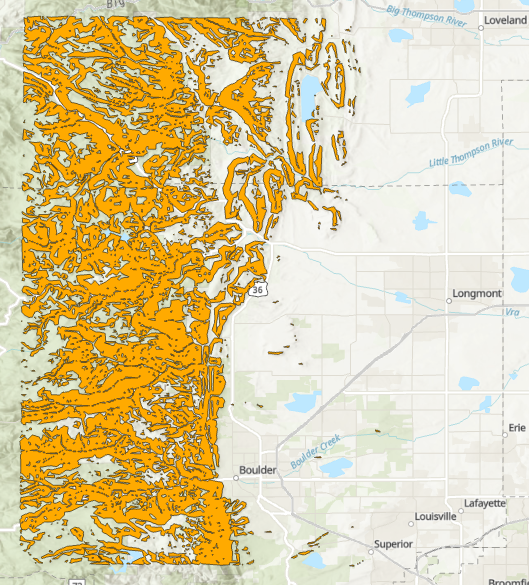
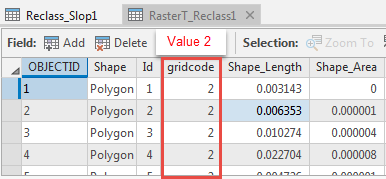
Id. de artículo:000019549
Obtener ayuda de expertos en ArcGIS
Descargar la aplicación de soporte de Esri